
-♪更新中♪-
好きなお店のセール情報まとめ

scansnap 600。裁断不要でスキャンできるとして、自炊が話題になっていた頃に発売された富士通のスキャナのモニターレビュー記事です。
使ってみたらアレ?傷んだ書籍や古いアルバムの保存など、スキャナ対象を傷めず、見るときの状態でスキャナできる特徴を生かした活用例を想像させるスキャナーだと感じました。
scansnap 600を(株)PFUさんからお借りしました。モニターで約2週間、使用!ヨドバシカメラ梅田店1階を通るたびに気になっていたので楽しみでした。
私はscansnap iX500 ユーザーだから、裁断せずに大量の資料をスキャンするのにどうなの?と思ってモニターしました。
まず、ざっと見た姿からご紹介。

scansnap 600は、scansnap iX500の後で「本を裁断せずにスキャンできる」として登場。ユニークな形です。本体上部に下向きに読み取り部分がついています。

scansnap600は本体とマットをセットで使います。マットはA3より一回り大きい(※マットは丸めて収納できる)。


専用ソフト「scansnap manager」をインストールしたパソコンとUSBで接続してスキャン画像を保存していきます。
scansnap 600のスキャンの仕方はシンプルです。マット状にスキャンしたい雑誌や図録、辞書などの本を置いてボタンを押すだけ(動画は8秒)。
スキャン速度はカタログ値では1枚3秒。思っていたより俊敏な動き。ヘッダーが動くのもラピュタのロボット兵みたい...
スキャンした画像は専用ソフト「scansnap manager」で管理します。
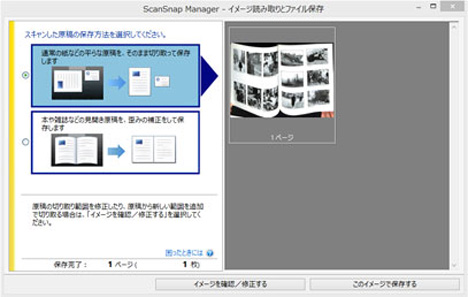
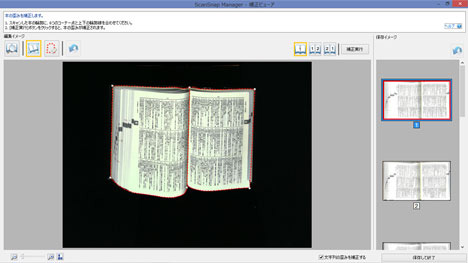
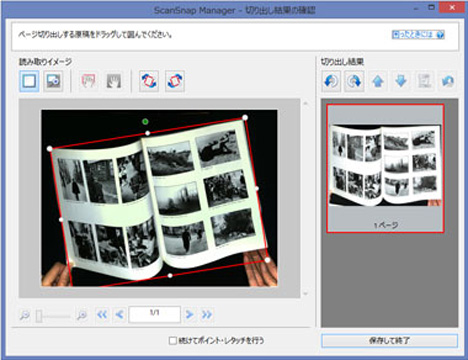
ただ、補正作業が複雑なせいか、パソコンに取り込む時間は他のscansnapシリーズより時間がかかります。
だからスキャンの速度を重視するスキャナーではありません。
※速度重視のスキャナを探すならこちらを参考に⇒scansnap iX500とscansnap1300の比較レビュー。
scansnap 600の特徴は裁断不要・厚みがあってもスキャンできることです。
コピー機のように逆さにして蓋で押さえなくていいから、背綴じが弱っている古い書籍やアルバムに特にいい。見開きのままスキャンできるから、ダメージを最小限押さえられます。ひっくり返さなくて良いとスキャン作業も楽です。
子供時代に作ってくれたナカバヤシのアルバム。あれをスキャンして家族で共有したできるなあとか。小さなフォトブックにしちゃったりできるかなー?そんなことも想像しました。
ということで、scansnap 600はscansnap iX500などの従来シリーズとは別の発想で活用したいスキャナでした。

・iPhoneのケースをスマートフォンケース.comの高解像度印刷のスマホケースに変えました。
・スキャナでpdf化(1)富士通ScanSnap iX500購入レビュー
・スキャナでpdf化(2)富士通ScanSnap S1300iのモニターレビュー
・スキャナでpdf化(3)富士通scansnap 600のモニターレビュー
・ブルーライトガードフィルムをiPhone4に付けた初日の感想は
■お得な店・セール情報
■キッチン雑貨・生活雑貨
■美味しい食べ物
■レストラン
■美容・ファッション
■健康・病気
■本・音楽・映画
■パソコン関連
(C)2006-2014 Ritty All Rights Reserved.
Special Thanks! WEB2.0的ラボ